
 |
|
Программирование >> Разработка пользовательского интерфейса
ApplyDataLabels, AreaGroups, AutoFormat, Axes ChartArea Border, Font, Height, Interior, Clear, ClearContents, Left, Name, Shadow, Top, ClearFormats, Copy Width Chart- AxisGroup, SeriesCollection Group DoughnutHoleSize, DownBars, DropLines, FirstSliceAngle, GapWidth, HasDropLines, HasHiLoLines, HasRadarAxisLabels, HasSeriesLines, HasUpDownBars, HiLoLines, Overlap, RadarAxisLabels, SeriesLines, SubType, Type, UpBars, VaryByCategories ChartTitle Border, Caption, Font, Delete HorizontalAlignment, Interior, Left, Name, Orientation, Shadow, Text, Top, VerticalAlignment DataLabel AutoText, Border, Caption, Delete Font, HorizontalAlignment, Interior, Left, Name, NumberFormat, Orientation, Shadow, ShowLegendKey, Text, Top, Type, VerticalAlignment DownBars Border, Interior, Name DropLines Border, Name ErrorBars Border, EndStyle, Name, Clear Formats Floor Border, Interior, Name Font Background, Bold, Color, - ColorIndex, FontStyle, Italic, Name, OutlineFont, Shadow, Size, Strikethrough, Subscript, Superscript, Underline GridLines Border, Name Delete HiLoLines Border, Name Delete Interior Color, ColorIndex, - InvertIfNegative, Pattern, PatternColor, PatternColorIndex Legend Border, Font, Height, Interior, Clear, ClearContense, Copy, Left, Name, Position, Shadow, Delete, LegendEntries Top, Width Font, Index, LegendKey Delete Delete Delete Delete Clear Formats ClearFormats, Delete Legend-Entry LegendKey Border, Interior, InvertIfNegative, MarkerBackgroundColor, MarkerBackgroundColorIndex, MarkerForegroundColor, MarkerForegroundColorIndex, MarkerStyle, Smooth PlotArea Border, Font, Height, Interior, ClearFormats Left, Name, Top, Width Point Border, DataLabel, Explosion, ApplyDataLabels, Series Series-Lines HasDataLabel, Interior, InvertIfNegative, MarkerBackgroundColor, MarkerBackgroundColorIndex, MarkerForegroundColor, MarkerForegroundColorIndex, MarkerStyle, PictureType, PictureUnit AxisGroup, Border, ErrorBars, Explosion, HasDataLabels, HasErrorBars ClearFormats, Copy, Delete Border, Name TickLabels Font, Name, NumberFormat, Orientation TrendLine Backward, Border, DataLabel, DisplayEquation, DisplayRSquared, Forward, Index, Intercept, InterceptIsAuto, Name, NameIsAuto, Order, Period, Type UpBars Border, Interior, Name Walls Border, Interior, Name Interior, InvertIfNegative, MarkerBackgroundColor, MarkerBackgroundColorIndex, MarkerForegroundColor, MarkerForegroundColorIndex, MarkerStyle, PictureType, PictureUnit, Smooth, Type, ApplyDataLabels, ClearFormats, Copy, DataLabels, Delete, ErrorBar, Points, Trendlines Delete Delete Clear Formats, Delete Delete ClearFormats Построение графиков с помощью MS Graph 5.0 Возможности отображения данных с помощью MS Graph 5.0 рассмотрим на примере построения формы в Visual FoxPro, в которой пользователь мог бы анализировать изменение данных с помощью графиков различного типа. Внешний вид такой формы приведен на рис. 10.6. Форма включает внедренный объект MS Graph 5.0 для отображения графика, раскрывающийся список для изменения отображаемых данных, раскрывающийся список и две кнопки выбора для изменения типа графика, кнопку управления для закрытия формы и элементы внешнего оформления. Выписано no сч та№ 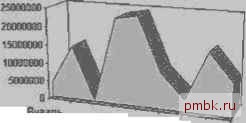 Длрвпь Нипь Рис. 10.6. Для создания этой формы предварительно нам придется создать вспомогательную таблицу для хранения внедренного объекта MS Graph (графика). В этой же таблице (ее структура приведена в табл. 10.5) удобно хранить и дополнительную информацию о заголовках, а также сам запрос для получения наиболее свежих данных. Создать ее можно интерактивно с помощью Конструктора таблицы и информации, приведенной в табл. 10.5, или, что будет быстрее, с помощью следующих команд: CREATE TABLE Graphs (title C(25), number I, query M, y number I,; y1 caption C(25), y2 caption C(25), graph G) APPEND BLANK APPEND GENERAL graph CLASS MSGraph Таблица 10.5. Структура таблицы GRAPHS.DBF для хранения внедренного графика Поле TITLE NUMBER QUERY Y NUMBER Character Integer Memo Integer Y1 CAPTION Character Y2 CAPTION Character GRAPH General Ширина 4 4 4 25 25 4 Назначение поля Заголовок графика Номер графика Команда SQL запроса Число осей Y Заголовок первой оси Заголовок второй оси График в виде внедренного объекта MS Graph 5.0 В созданную таблицу запишите необходимые данные. Обратите внимание, что число символов в SQL запросе, записываемом в поле Query, не должно превышать 256 и он должен быть записан в одну строку. Для того чтобы уложиться в это число, не стоит пренебрегать никакими способами сокращения длины команды, в том числе полезно вспомнить о возможности использования внутренних псевдонимов, как это показано в следующем примере (здесь сознательно не используется символ переноса строк): SELECT m.month name,SUM(d.Price*d.quantity),m.month numb FROM Months m,Invoices i,Inv Details d WHERE i.kod id = d.kod id AND MONTH(i.inv date) = m.month numb GROUP BY m.month name ORDER BY m.month numb INTO CURSOR Datafile Для временного хранения результата запроса мы используем курсор с именем Datafile. Теперь откроем Конструктор формы и разместим в новой форме объект OLE Bound Control.
|
|
© 2006 - 2025 pmbk.ru. Генерация страницы: 0
При копировании материалов приветствуются ссылки. |